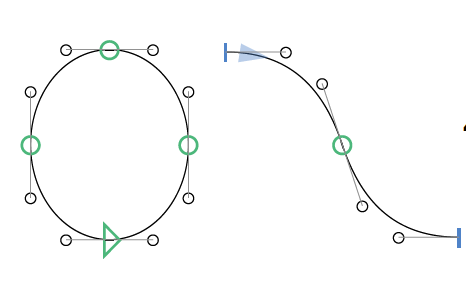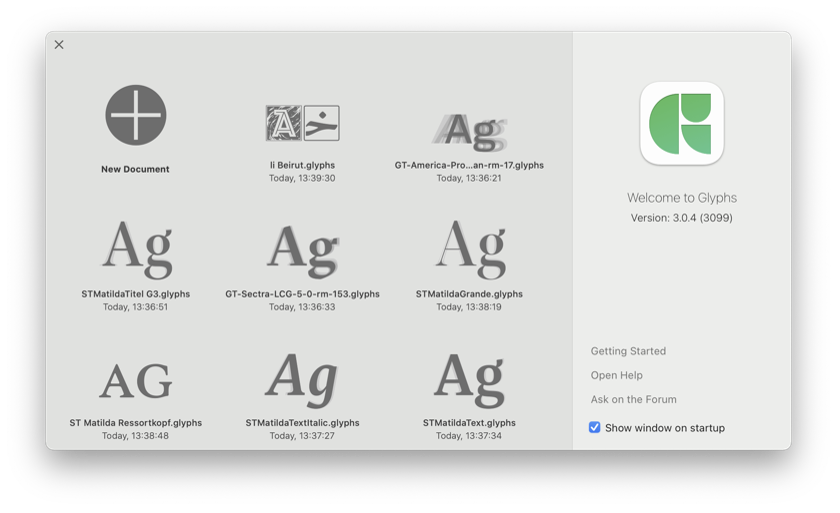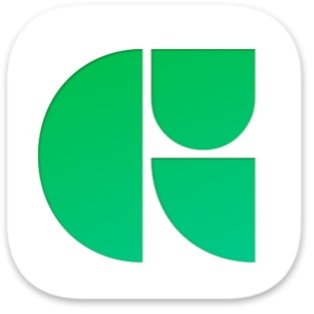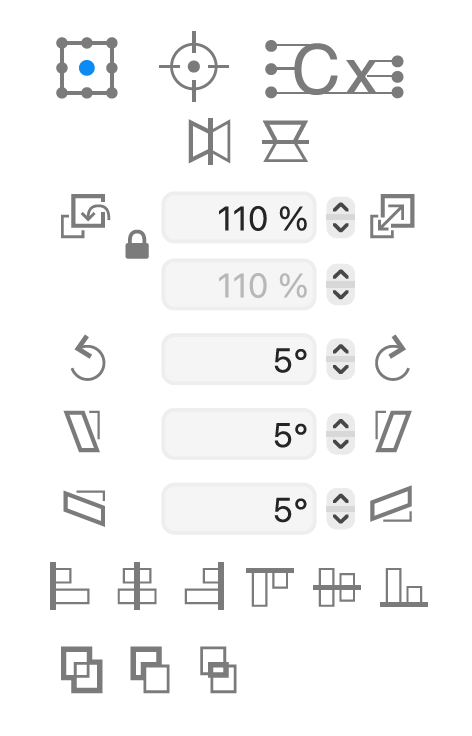 Glyphsハンドブック和訳
Glyphsハンドブック和訳 第5章 パレット【Glyphs3ハンドブック和訳/非公式】
5 パレットウィンドウの右上にあるサイドバーボタンでパレットのサイドバーを開くか、ウィンドウ → パレット(Cmd-Opt-P)を選択します。Glyphsの初期状態では、「線幅メモ」、「自動カーブ」、「レイヤー」、「変形」の4つのセクションがあります。プラグインでは、パレットにセクションを追加することができます(16.3「プラグイン」参照)。セクション名の左側にある三角形をクリックすると、セクションを折りたたんだり展開したりできます。5.1 線幅メモ線幅メモセクションは、フォントに影響を与えるものではありませんが、一般的なフォントの寸法の特徴を書き留め、参照することができるメモ帳の役割を果たし......続きを読む